dell一体机如何用pe装系统, dell一体机怎么进pe
发布时间:2023-06-19 10:43:58

dell一体机怎么进pe
1、在电脑店官网里,下载u盘启动盘制作工具,通过它来将u盘制作成pe启动盘。
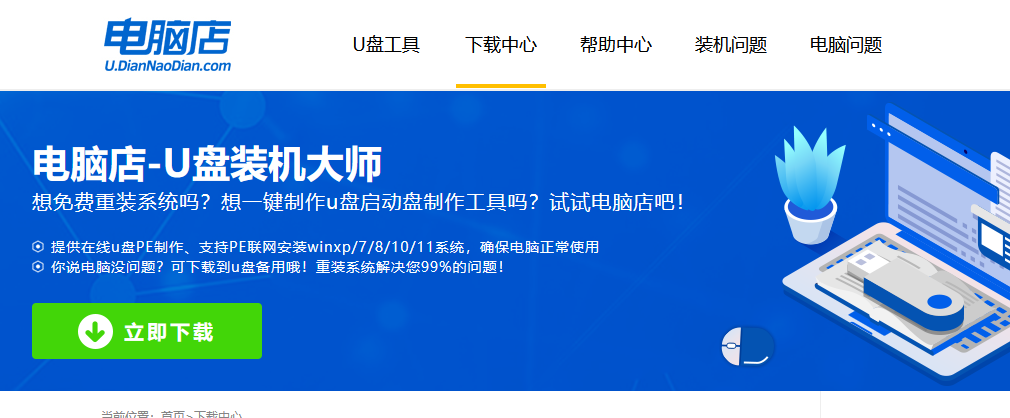
2、解压后打开该工具,插入u盘,点击【全新制作】即可。
注意事项:a.下载制作工具前将电脑上所有杀软关闭,避免误杀组件。b.u盘空间8GB以上为佳,且里面没有重要数据。
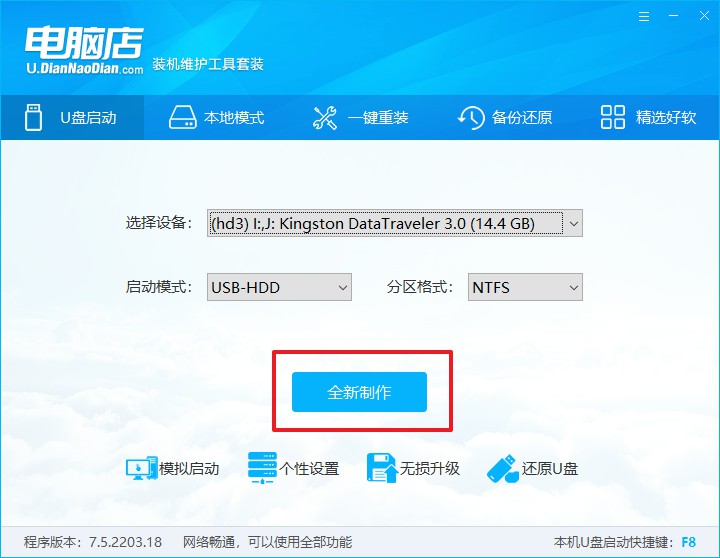
二、pe启动盘装系统
制作PE启动盘,我们经常会用来重装系统,但仍有不少朋友不知道怎么操作,接下来分享下简单的教程:
1、查询电脑的u盘启动快捷键,输入类型和品牌即可查询到。
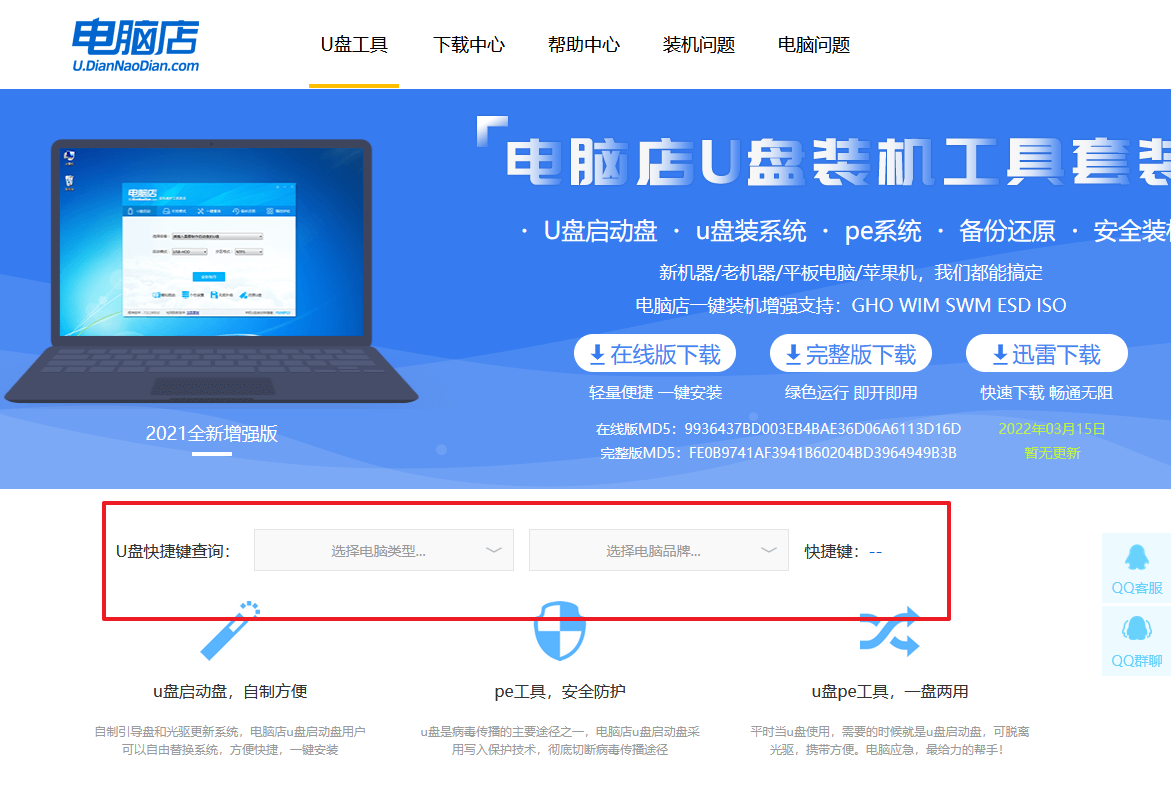
2、重启后按下快捷键,进入优先启动项设置界面后,选择u盘回车。
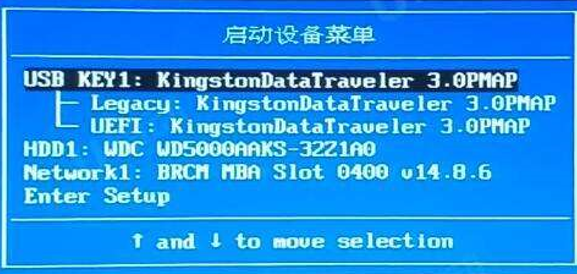
3、进入到电脑店winpe主菜单,选择【1】启动win10PEx64(大于2G内存)后回车。
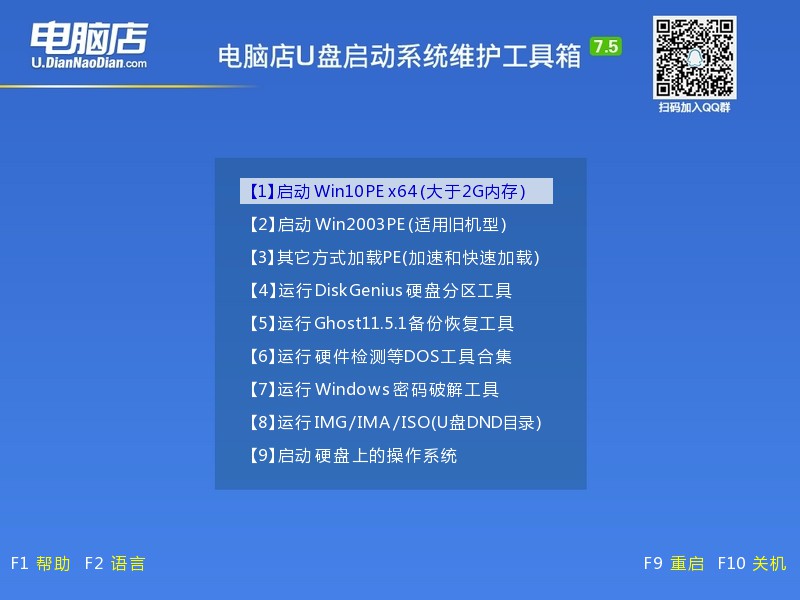
4、双击打开【电脑店一键装机】。
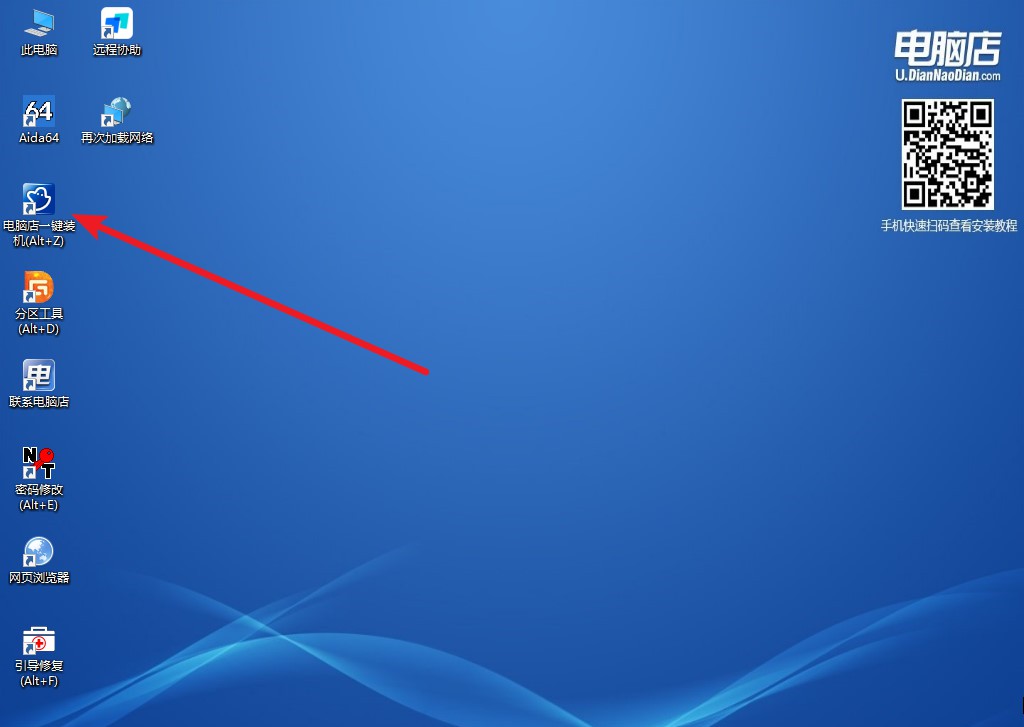
5、选择镜像和系统分区,点击【执行】即可开始安装。具体教程请看:电脑店u盘装系统教程。
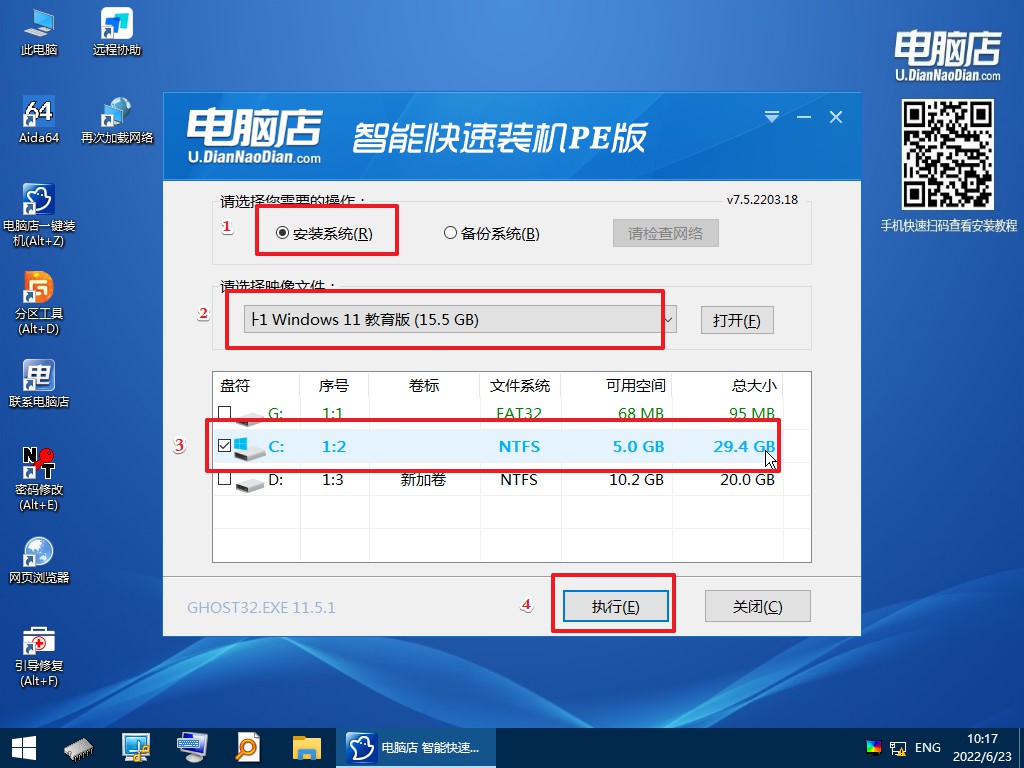
dell一体机如何用pe装系统,即u盘装系统,就跟大家分享到这里了!那么,u盘装系统到底有多强大?你现在应该已经有了答案。你已经亲自体验过了,u盘装系统是一个真正的生活助手,它能够轻松解决你的电脑问题。记住,只要你有一颗探索的心,有一块u盘,你就拥有了解决电脑问题的全能工具。让我们一起探索更多的电脑知识,让我们的生活因为电脑技术而变得更加美好。

